Loading ...
Loading ...
Loading ...
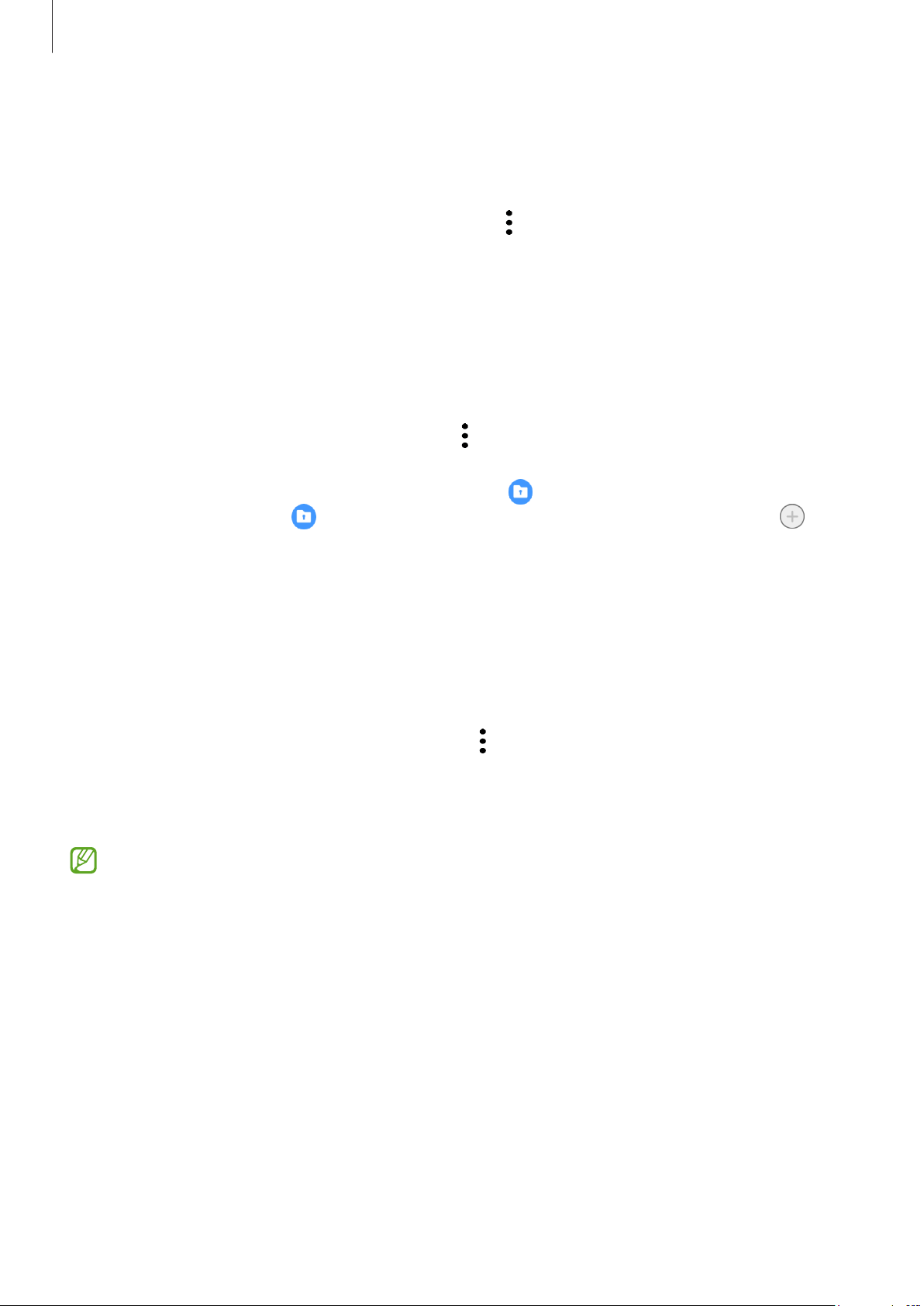
Cài đặt
106
Thêm tài khoản
Thêm Samsung account và tài khoản Google hoặc các tài khoản khác của bạn vào để đồng bộ với ứng
dụng trong Thư mục bảo mật.
1 Khởi chạy ứng dụng
Thư mục bảo mật
và chạm vào
→
Cài đặt
→
Quản lý tài khoản
→
Thêm
tài khoản
.
2 Chọn một dịch vụ tài khoản.
3 Làm theo hướng dẫn trên màn hình để hoàn thành thiết lập tài khoản.
Ẩn Thư mục bảo mật
Bạn có thể ẩn phím tắt vào Thư mục bảo mật trên màn hình Ứng dụng.
Khởi chạy ứng dụng
Thư mục bảo mật
, chạm vào
→
Cài đặt
rồi chạm vào công tắc
Thêm Thư
mục bảo mật vào màn hình Ứng dụng
để tắt.
Hoặc mở bảng thông báo, vuốt dọc xuống, rồi chạm vào
(
Thư mục bảo mật
) để tắt tính năng.
Nếu bạn không thể tìm thấy
(
Thư mục bảo mật
) trên bảng điều khiển nhanh, chạm vào và
kéo phím sang để thêm vào.
Nếu bạn muốn hiển thị lại Thư mục bảo mật, khởi chạy ứng dụng
Cài đặt
, chạm vào
Sinh trắc học và
bảo mật
→
Thư mục bảo mật
, rồi chạm vào công tắc
Thêm Thư mục bảo mật vào màn hình Ứng
dụng
để bật.
Gỡ cài đặt Thư mục bảo mật
Bạn có thể gỡ cài đặt Thư mục bảo mật bao gồm cả những ứng dụng và nội dung bên trong.
Khởi chạy ứng dụng
Thư mục bảo mật
và chạm vào
→
Cài đặt
→
Cài đặt khác
→
Gỡ cài đặt
.
Để sao lưu nội dung trước khi gỡ cài đặt Thư mục bảo mật, chạm vào
Chuyển các file media ra khỏi
Thư mục bảo mật
và chạm vào
Gỡ cài đặt
. Để truy cập dữ liệu được sao lưu từ Thư mục bảo mật,
khởi chạy ứng dụng
File của bạn
và chạm vào
Bộ nhớ trong
→
Secure Folder
.
Các ghi chú được lưu trong
Samsung Notes
sẽ không được sao lưu.
Loading ...
Loading ...
Loading ...